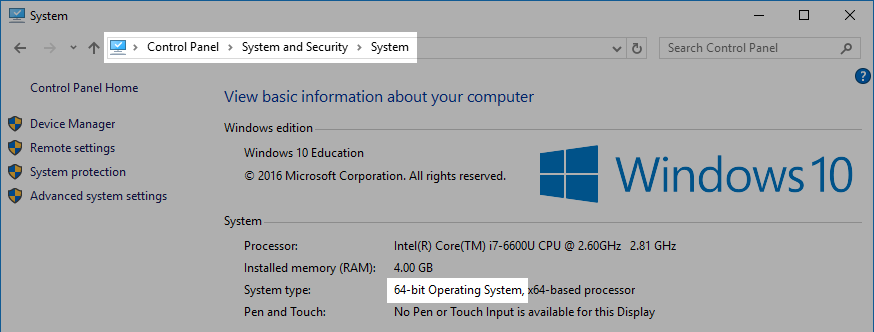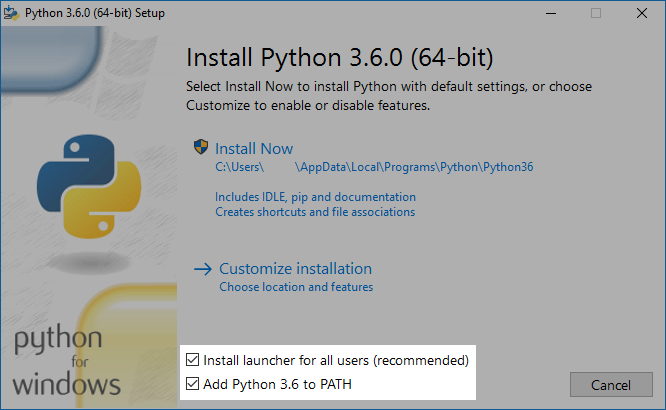Instalace Pythonu pro Windows
Běž na stahovací stránku Pythonu a stáhni si instalátor nejnovější stabilní verze Pythonu. Python verze 3.6.0 má jistá vylepšení, která budeme v tomto kurzu používat. Proto stahuj jen verzi 3.6.0 nebo novější.
Jak poznat, který instalátor je ten pravý? Pokud má tvůj počítač 64bitovou verzi Windows, stáhni si Windows x86-64 executable installer. Pokud máš starší počítač s 32bitovými Windows, stáhni si Windows x86 executable installer.
Kde zjistíš, zda máš 32bitové nebo 64bitové Windows? Stačí otevřít nabídku Start, vyhledat „Systém“ a otevřít Systémové informace. Pokud máš novější počítač, téměř jistě budeš mít 64bitový systém.
Pak instalátor spusť. Na začátku instalace zaškrtni Install launcher for all Users a také Add Python 3.6 to PATH. Tyto volby ti zjednoduší vytvoření virtuálního prostředí.
(Jestli nemáš administrátorské oprávnění, volbu Install launcher for all Users nezaškrtávej.)
Pak zmáčkni Install now a dále se drž instrukcí.
Máš-li otevřenou příkazovou řádku, po instalaci Pythonu ji zavři a otevři novou. Instalace mění systémové nastavení, které se musí načíst znovu.
Vytvoření virtuálního prostředí
Až bude Python nainstalovaný, vytvoř virtuální prostředí.
Zvol si adresář (složku), ve které budeš mít soubory k PyLadies.
Může to být třeba C:\pyladies.
Zvolený adresář po vytvoření nesmíš přesouvat jinam – když to uděláš, přestane virtuální prostředí fungovat. Proto ho nedoporučuji vytářet na Ploše.
Kdybys někdy chtěla adresář přece jen přesunout, musela bys smazat virtuální prostředí a vytvořit nové.
Ve zbytku materiálů budeme tento adresář nazývat ~/pyladies,
i když se u tebe pravděpodobně jmenuje jinak.
Takže kdykoli od teď uvidíš ~/pyladies,
doplň místo toho „svůj“ adresář.
Teď když je tenhle adresář vytvořený, otevři příkazovou řádku
a příkazem cd se do něj přepni.
Pak vytvoř virtuální prostředí:
> py -3 -m venv venv
Tím se nám vytvořil adresář ~/pyladies\venv,
ve kterém jsou soubory s virtuálním prostředím.
Můžeš se podívat dovnitř, ale nikdy tam nic neměň.
Aktivace virtuálního prostředí
Nakonec virtuální prostředí aktivuj:
> ~/pyladies\venv\Scripts\activate
Nezapomeň místo ~/pyladies zadat „svůj“ adresář!
Po spuštění tohoto příkazu by se mělo na začátku příkazové řádky
(před >) objevit slovo (venv).
Tak poznáš, že je virtuální prostředí aktivní.
Tenhle příkaz si zapiš. Budeš ho muset zadat vždycky, když pustíš příkazovou řádku, než se pustíš do programování. Máš-li vytištěné domácí projekty, můžeš si ho poznačit tam :)
Zkusme teď nainstalovaný Python použít! To už bude stejné pro tebe i pro lidi na Linuxu a Macu. Sejdeme se na další stránce, kde uděláme první krůčky s Pythonem.